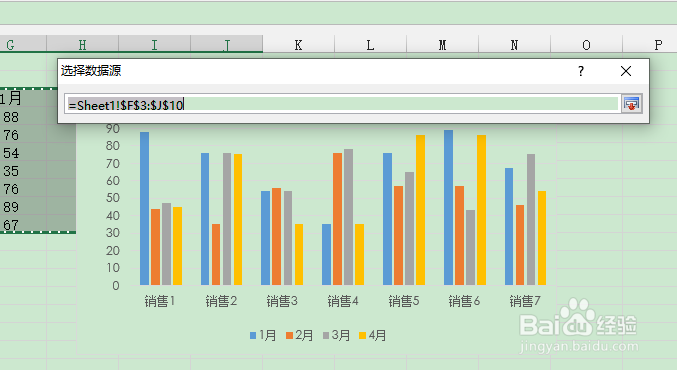excel如何重新更改建立图表的数据源
1、打开已创建的工作簿,在工作表中选中图表,单击“设计”选项卡下“数组”组中的”选择数据”按钮,如图所示。
2、打开“选择数据源”对话框,单击“图表数据区域”右侧的折叠按钮,如图所示。
3、在工作表中重新选择数据源,划定一定的区域,如图所示。
4、再次单击折叠按钮,返回到“选择数据源”对话框中,即可看到“图例项(系列)”列表框中已显示添加的新数据系列,如图所示。
5、单击“确定”按钮关闭对话框,此时即可看到工作表中的图表也显示了新添加的数据系列,如图所示。
声明:本网站引用、摘录或转载内容仅供网站访问者交流或参考,不代表本站立场,如存在版权或非法内容,请联系站长删除,联系邮箱:site.kefu@qq.com。
阅读量:84
阅读量:45
阅读量:86
阅读量:64
阅读量:75